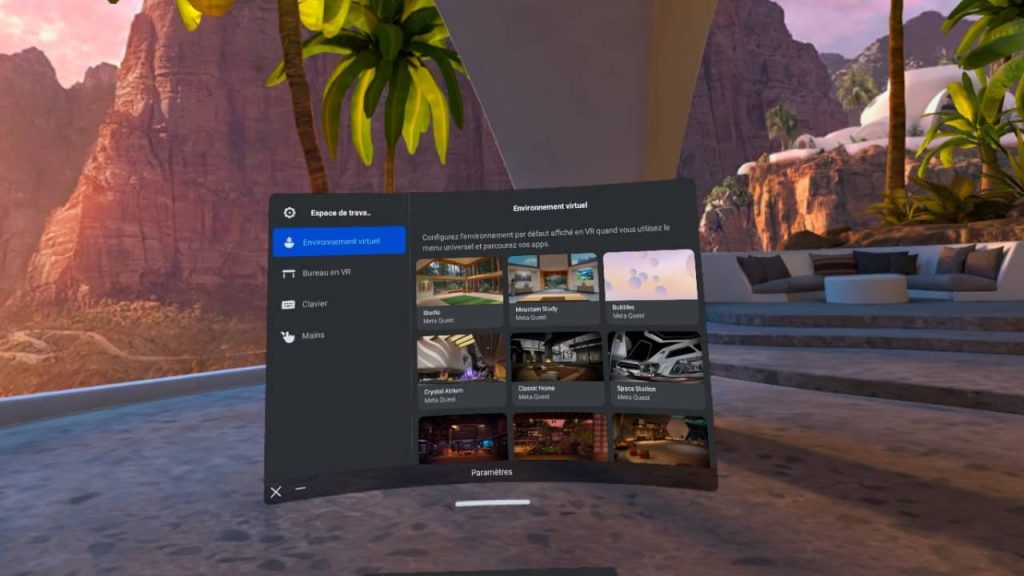Oculus Quest 2 reste le casque de réalité virtuelle le plus abordable sur le marché. Commercialisé à moins de 500€, il est autonome et permet de s’évader du monde qui nous entoure. Mais lorsqu’on allume le casque de réalité virtuelle, il nous envoie dans un environnement virtuel d’accueil unique. Cette terrasse, vous avez la possibilité de la changer en une autre intérieure plus cool, avec toutes sortes de vues impeccables.
Sommaire :
Peut-on changer son environnement virtuel d’accueil ?
L’environnement d’accueil de Oculus Quest 2 est une terrasse donnant vue sur des montagnes et montgolfières, au couchant. De part et d’autre de la terrasse, des fleurs, des canapés, une balançoire, une table bien dressée. Bref, tout ce qu’il faut pour accueillir des invités dans le métavers. Mais à un moment, on est fatigué de voir la même chose. Dans ce cas, vous pouvez opter pour divers autres environnements virtuels d’accueil.

Oui, il est possible de changer votre environnement virtuel d’accueil. Comme pour les téléphones, il s’agit d’un fond d’écran. Mais la différence ici, c’est que notre fond d’écran est en 3D. Ceci étant, vous ne pouvez choisir qu’un environnement virtuel parmi les multiples que propose le cas de réalité virtuelle.
VOIR AUSSI : Nettoyage de PS5 : comment nettoyer ma PlayStation 5 ?
Les étapes pour changer son environnement d’accueil Oculus Quest 2
Pour changer l’environnement d’accueil de Oculus Quest 2, voici les différentes étapes à suivre.
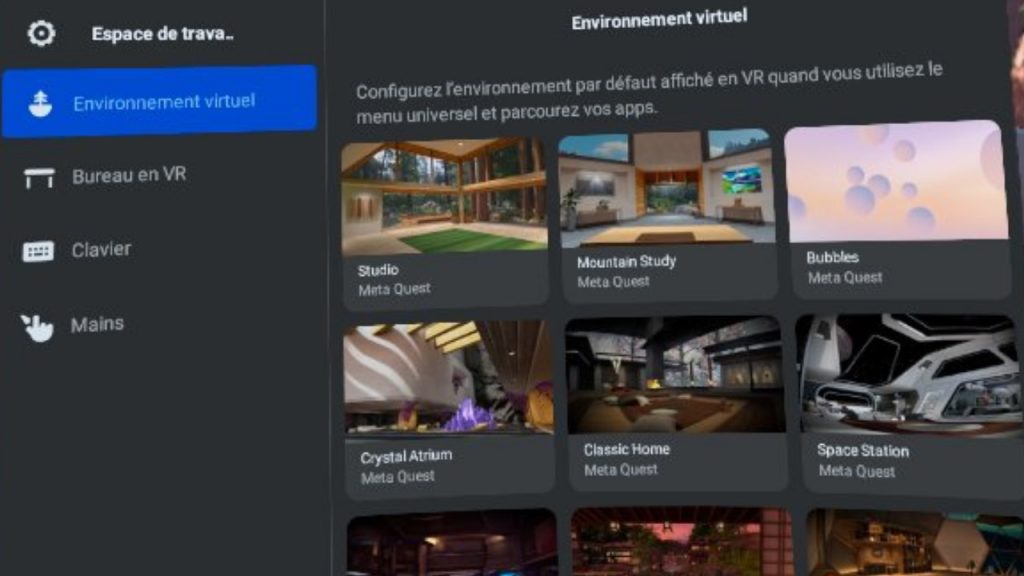
- Enfilez votre casque.
- Sur la page d’accueil, cliquez sur les Paramètres rapides. C’est la partie regroupant l’icône de la batterie, l’horloge, l’icône du Wifi et votre photo de profil.
- En haut, dans le coin droit de l’écran, cliquez sur les Paramètres.
- Dans les options qui s’affichent, sélectionnez Espace de travail virtuel. Vous verrez directement les divers environnements virtuels en VR par défaut proposés par le casque.
Vous pouvez choisir entre un environnement du Seigneur des anneaux : Les anneaux de pouvoir, Lodge hivernal, la Dôme de Quest, Station spatiale, le studio, etc. Pour choisir un environnement, vous n’avez qu’à cliquer dessus pour le télécharger. À la fin, cliquez-y à nouveau pour l’appliquer. Vous venez de changer l’environnement d’accueil de votre Oculus Quest 2.

Dorénavant, lorsque vous allumez votre casque de réalité virtuelle Oculus Quest 2, c’est cet environnement qui s’affichera.
VOIR AUSSI : USB-C : tout savoir à propos de ce connecteur révolutionnaire
Comment se déplacer dans son environnement virtuel ?
Si vous l’ignorez jusque-là, vous avez la possibilité de vous déplacer dans votre environnement virtuel. Il s’agit toutefois d’un espace restreint. Par exemple, vous ne pouvez pas quitter la terrasse ou sortir de la salle.

Pour vous déplacer, poussez le joystick de votre manette vers l’avant et orientez-la sur le sol, un peu partout autour de vous, jusqu’à trouver un point de contact. Dès lors, relâchez le joystick et vous serez déplacé instantanément. Faites, ainsi de suite, vous pouvez vous déplacer aux alentours. Mais gardez à l’esprit que vous ne pouvez pas sortir de l’environnement virtuel en VR du casque.